
ASRock je jedným z najväčších výrobcov lacných základných dosiek na svete. Zoznam modelov obsahuje aj základnú dosku s názvom H55M-LE, ktorá je stále veľmi populárna medzi používateľmi, ktorí si chcú zostaviť svoj vlastný počítač. Po zakúpení všetkých komponentov a dokončení montáže je nainštalovaný operačný systém a potom je potrebné nainštalovať ovládače všetkých komponentov. Základná doska ASRock H55M-LE v tomto smere nebola výnimkou, preto vám v tomto článku chceme povedať o všetkých dostupných metódach na dosiahnutie tejto úlohy.
Vyhľadanie a inštalácia ovládačov pre základnú dosku ASRock H55M-LE
Na začiatok vám odporúčame venovať pozornosť baleniu samotného zariadenia. Spolu s pokynmi v balení by mal byť disk, ktorý obsahuje všetky potrebné ovládače. Ak je to možné, vložte ho do počítača, spustite inštalátor a postupujte podľa pokynov na obrazovke. V opačnom prípade budete musieť zvoliť jednu z metód uvedených nižšie. Zoradili sme ich podľa spoľahlivosti a efektívnosti.
Metóda 1: Oficiálna webová stránka výrobcu
Všetky tieto ovládače, ktoré sa nachádzajú na licencovanom disku, sú tiež k dispozícii na oficiálnej stránke technickej podpory ASRock, pretože vývojári chápu, že nie všetci používatelia majú možnosť použiť disk CD. Toto je najistejší spôsob, ako získať požadované súbory, a funguje to takto:
Prejdite na oficiálnu webovú stránku ASRock
- Kliknite na odkaz vyššie alebo vyhľadajte sami hlavnú stránku výrobcu základných dosiek, kde by ste sa mali presunúť do sekcie "Podpora".
- Do vyhľadávania zadajte názov modelu ASRock H55M-LE a kliknite na príslušné tlačidlo.
- Nakoniec by sa mal zobraziť iba jeden výsledok zhody. Pod názvom modelu kliknite na tlačidlo "Stiahnuť ▼".
- Ďalej skontrolujte správnosť operačného systému. Ak nie, rozbaľte rozbaľovací zoznam a zadajte verziu sami. Nezabudnite vziať do úvahy bitovú hĺbku, pretože to priamo ovplyvňuje kompatibilitu súborov.
- Teraz použite tabuľku, kde nájdete potrebné ovládače, a postupne si ich sťahujte. Po dokončení sťahovania otvorte archív alebo spustiteľný súbor.
- Ak neexistuje žiadny objekt EXE, ktorý funguje ako inštalačný program, musia sa súbory v archíve presunúť do štandardného umiestnenia ovládačov. Toto je napísané v súbore s názvom Readme.
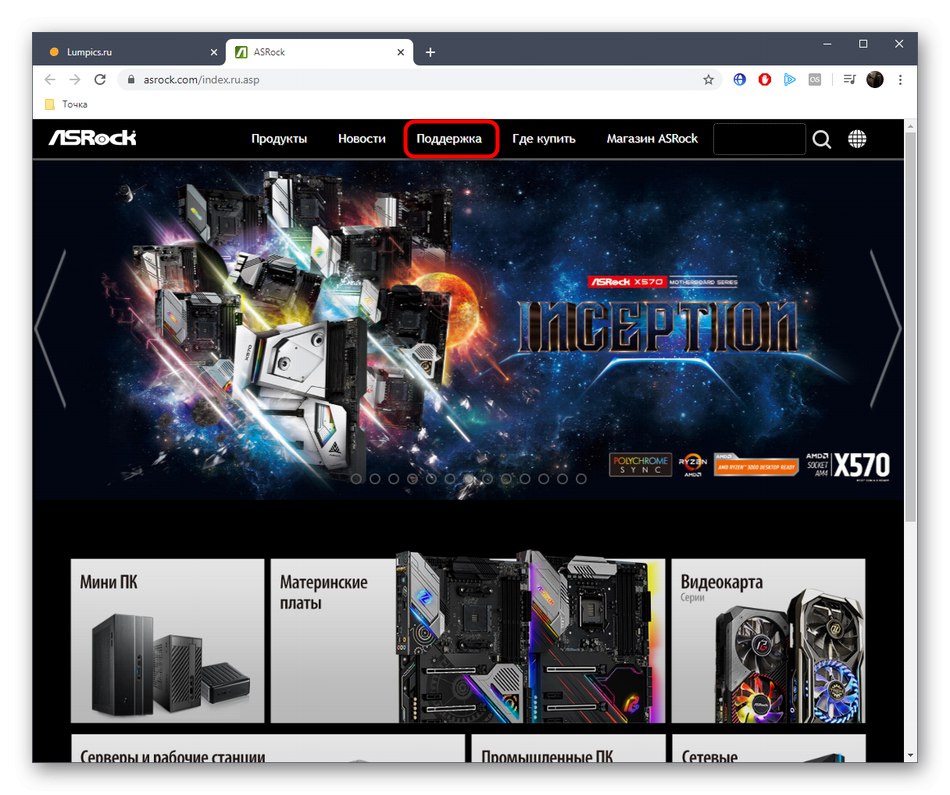
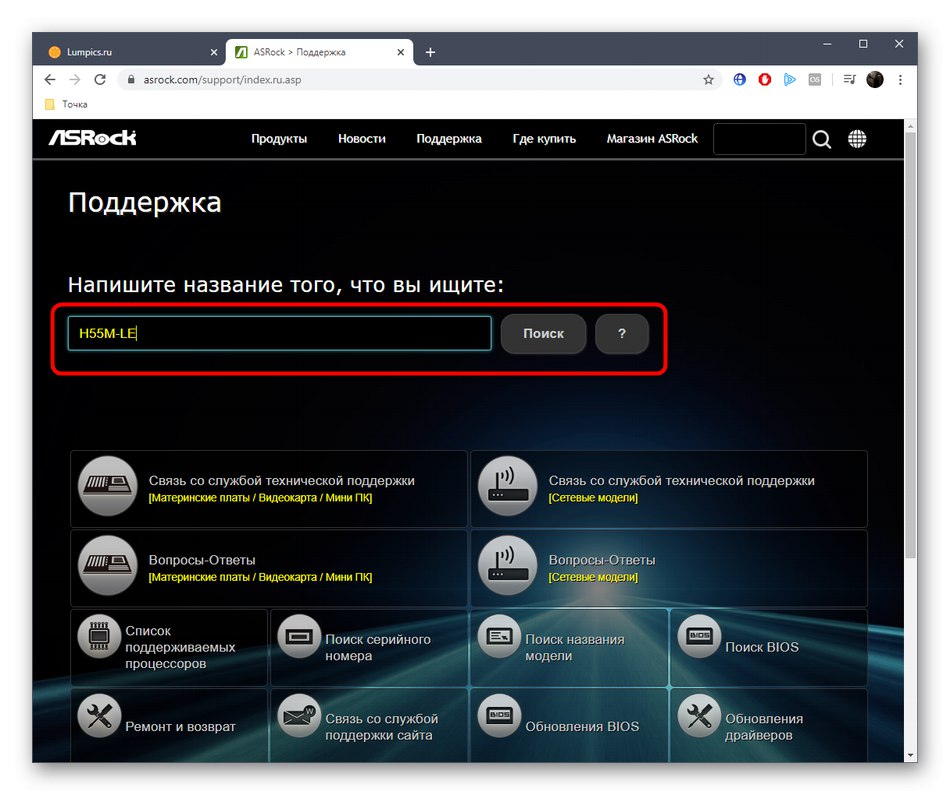
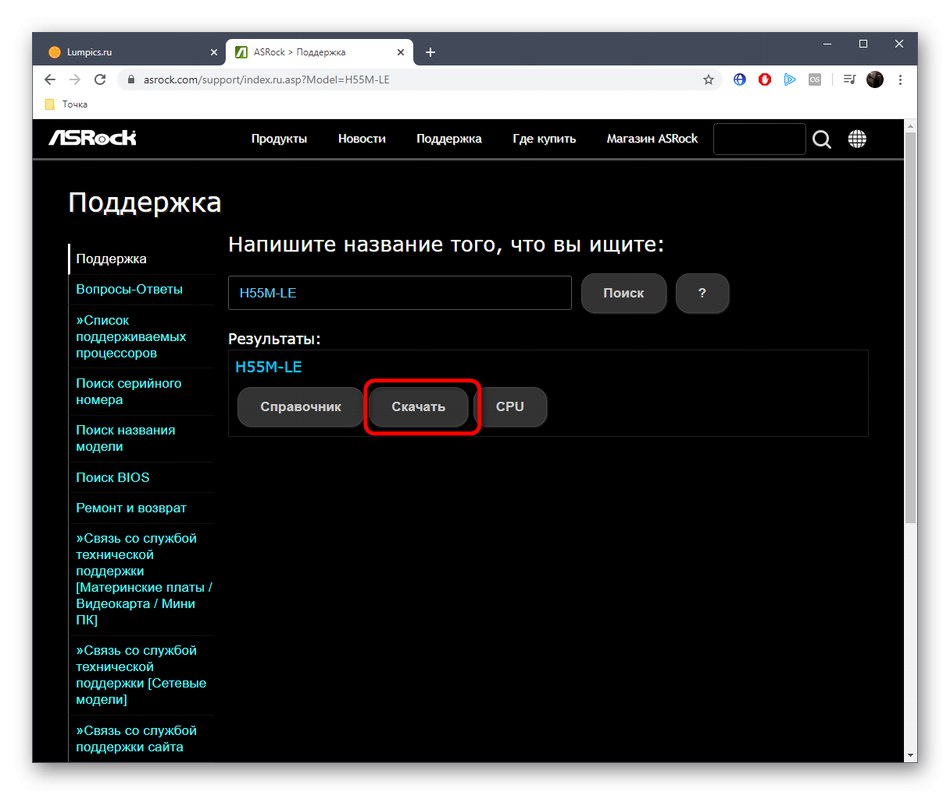
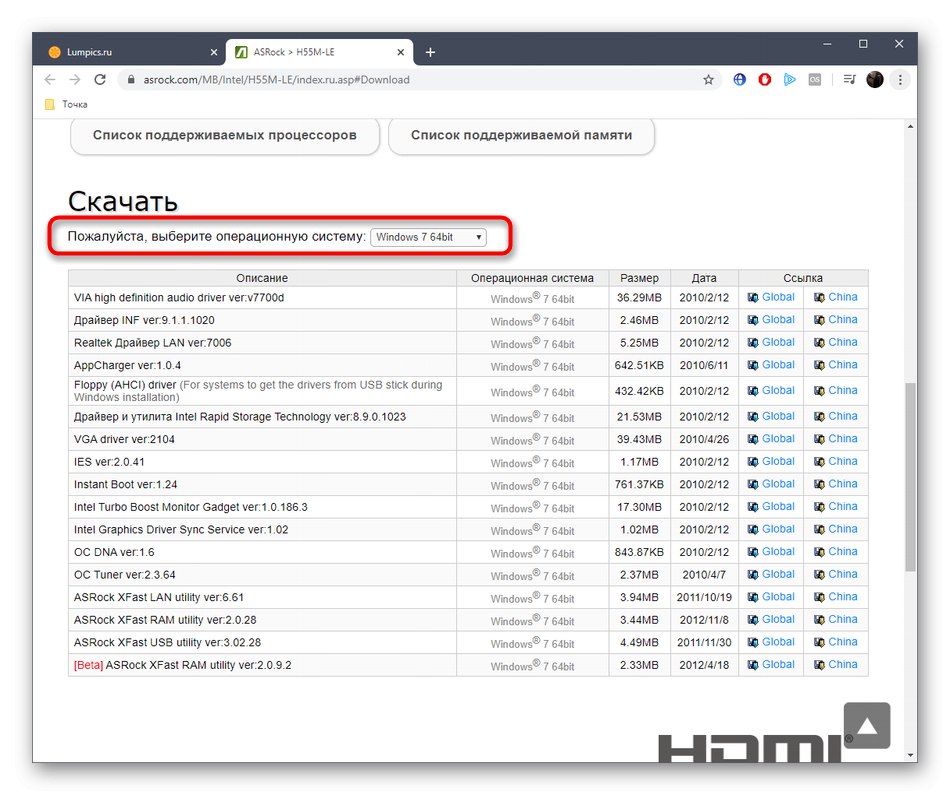
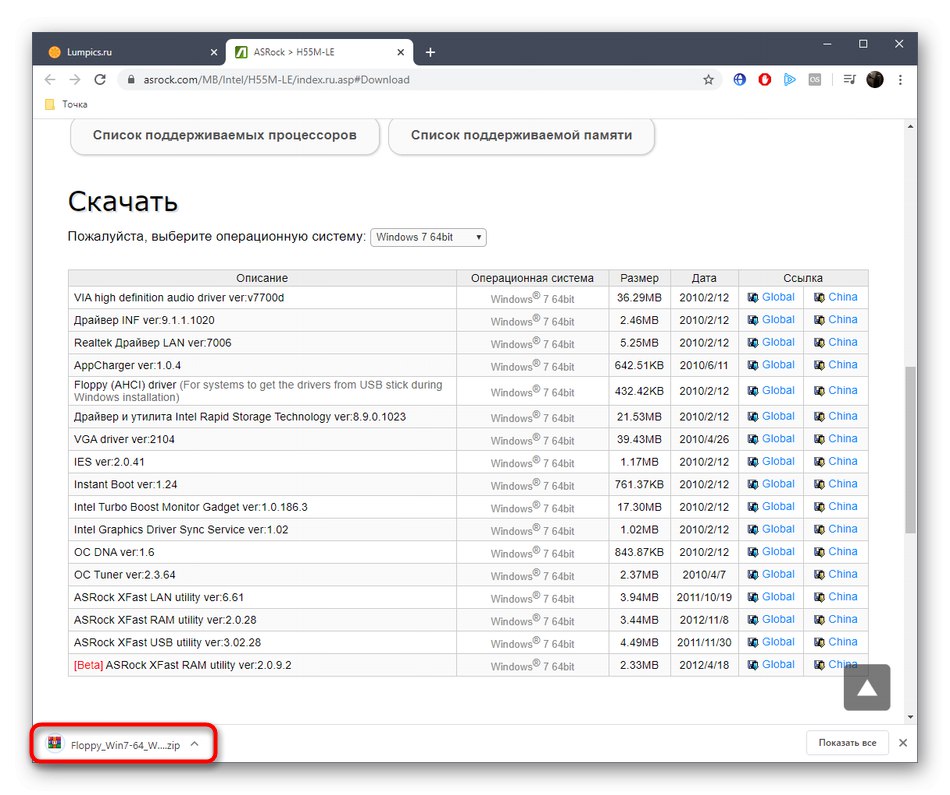
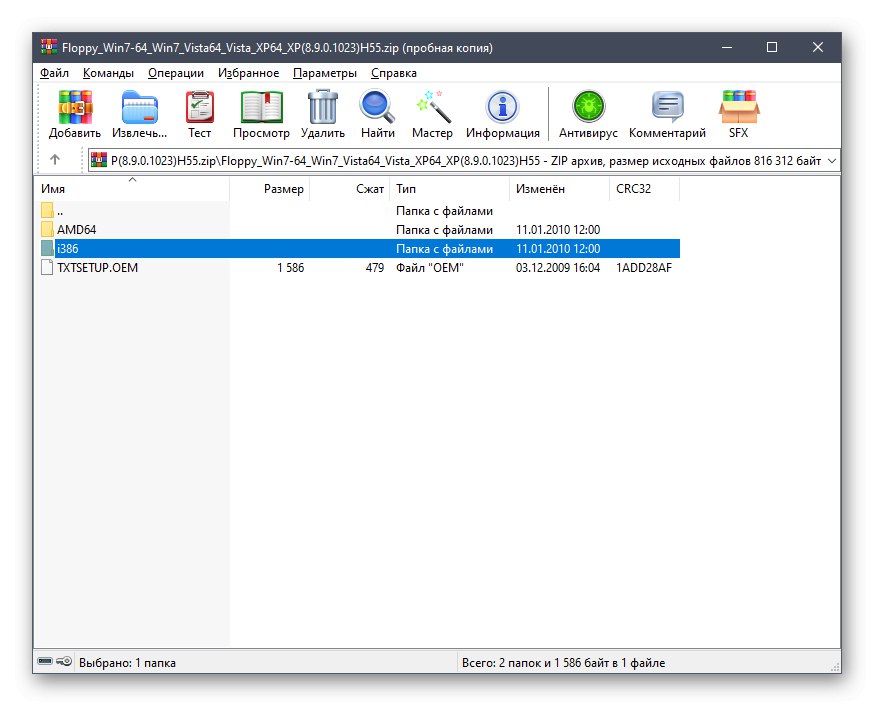
Odporúčame vám najskôr nainštalovať všetok potrebný softvér a až potom reštartovať počítač, aby sa všetky zmeny prejavili okamžite a nemuseli ste sa reštartovať po pridaní jednotlivých komponentov.
Metóda 2: ASRock APP Shop
ASRock má vlastný nástroj na konfiguráciu základnej dosky, sťahovanie ďalších aplikácií a aktualizáciu ovládačov. Práve kvôli poslednej možnosti sa toto riešenie dostalo do nášho dnešného materiálu. Odporúčame vám venovať pozornosť všetkým používateľom, ktorým sa vyššie uvedené pokyny zdali komplikované.
Prejdite na stiahnutie aplikácie ASRock APP Shop z oficiálnych webových stránok
- Najprv si musíte stiahnuť inštalačný program APP Shop. Môžete to urobiť kliknutím na odkaz vyššie a kliknutím na príslušné tlačidlo.
- Výsledný archív otvorte pomocou ľubovoľného pohodlného programu.
- Spustite súbor EXE, ktorý sa tam nachádza.
- Prijmite podmienky licenčnej zmluvy a kliknite na tlačidlo „Pokračovať“.
- Vyberte umiestnenie v miestnom úložisku, kde by mali byť uložené súbory obslužného programu.
- Inštalácia sa potom začne. Po dokončení dostanete upozornenie a môžete zavrieť okno. APP Shop by sa mal spustiť automaticky.
- V okne samotného programu sa presuňte na kartu BIOS a ovládače.
- Po niekoľkých sekundách sa tam zobrazí zoznam všetkých ovládačov potrebných pre aktualizáciu. Začiarknite políčka, ktoré potrebujete, a potom kliknite na tlačidlo „Aktualizovať“.
- Zobrazí sa samostatná správa s informáciou, že sa počítač reštartuje. Potvrďte to a počkajte na koniec tohto postupu.
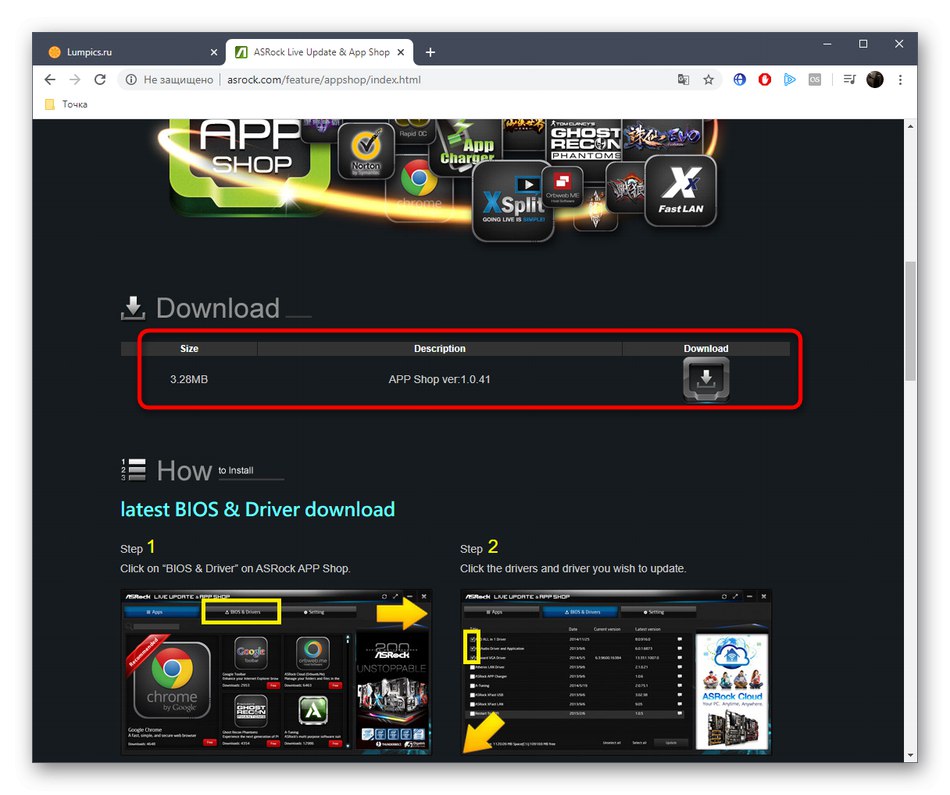
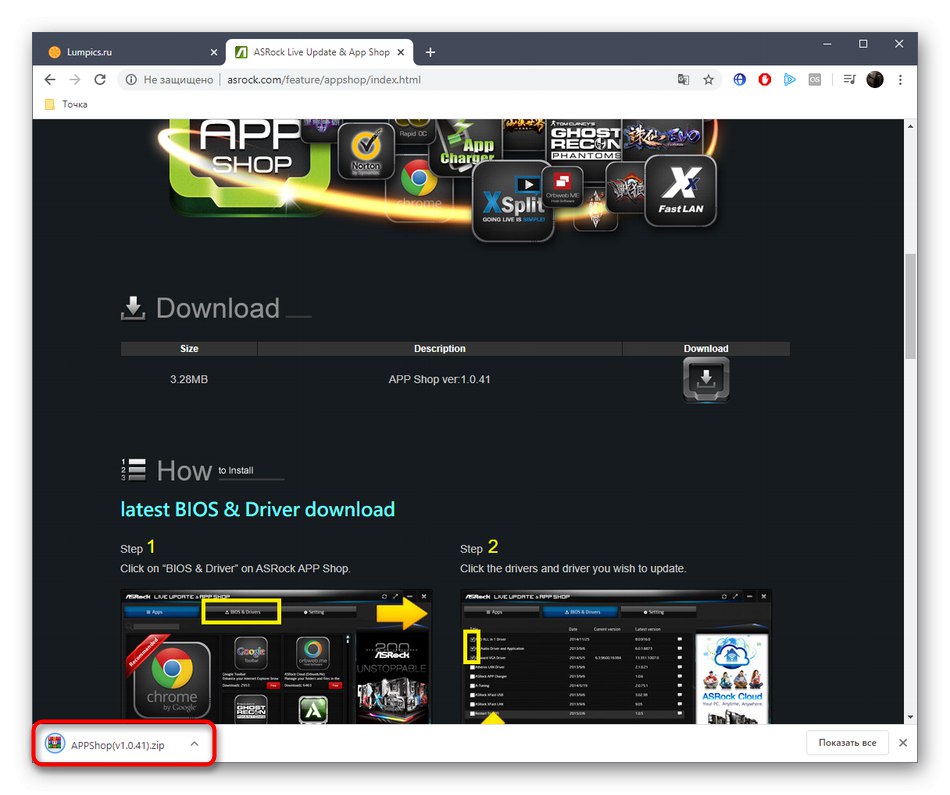
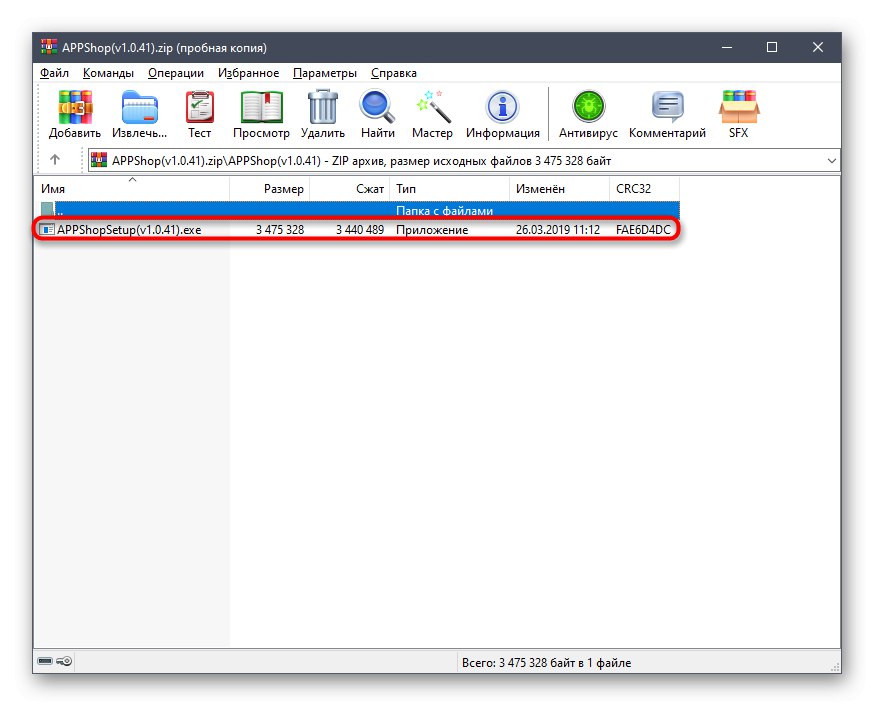
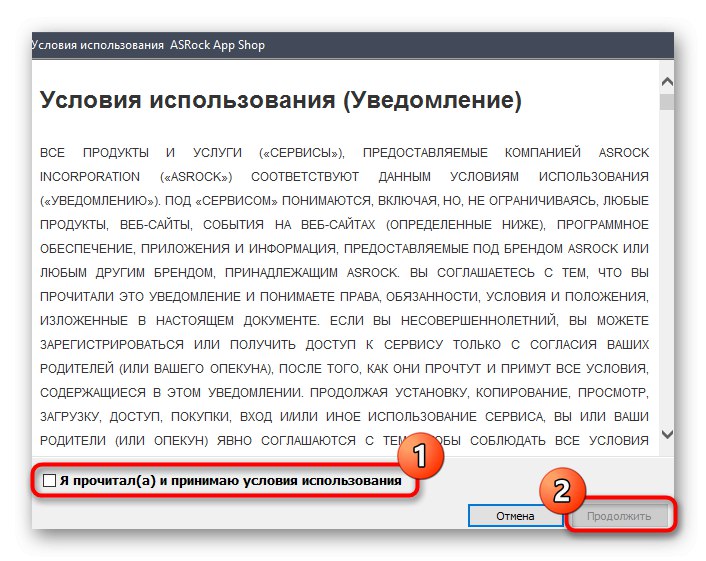
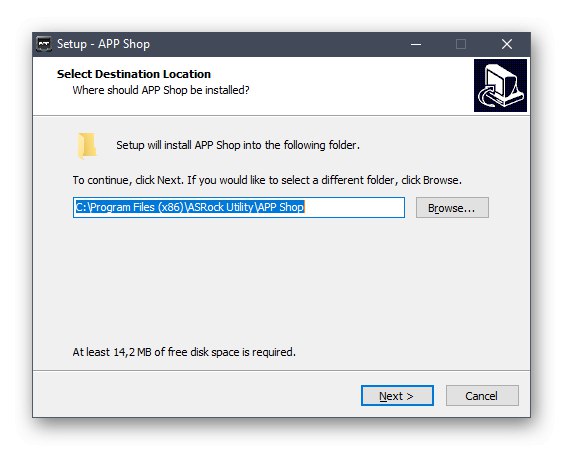
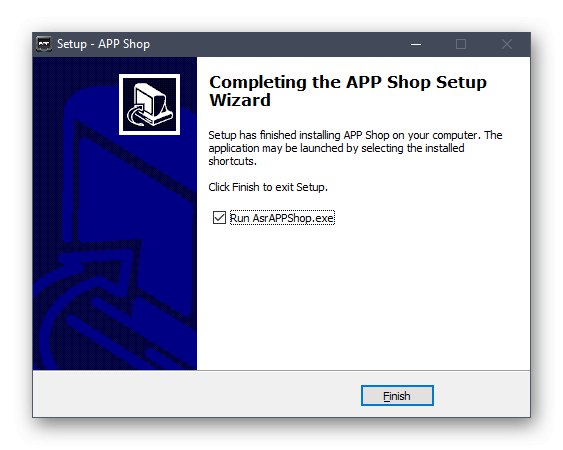
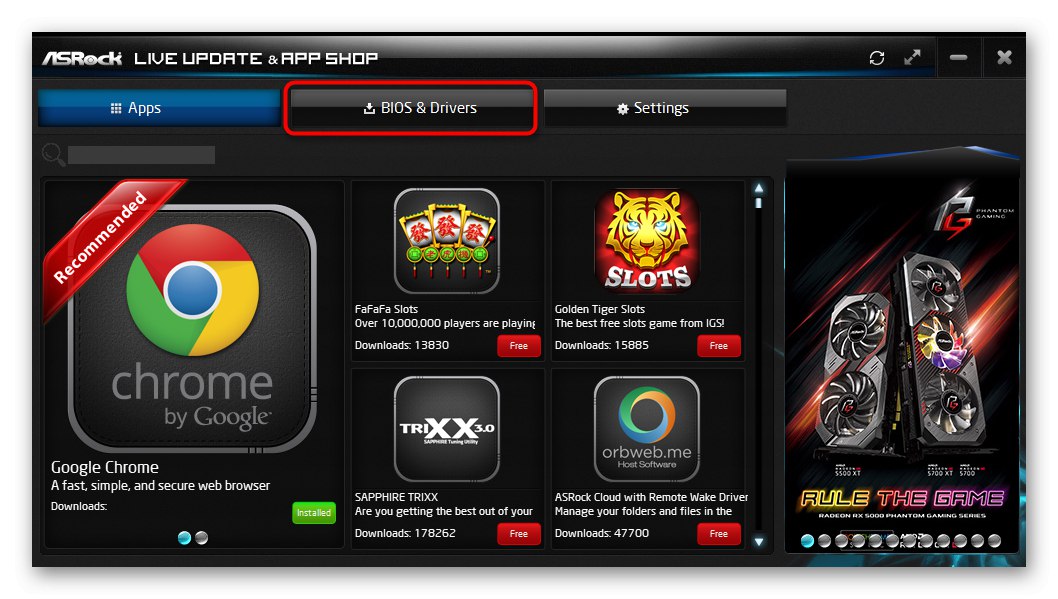
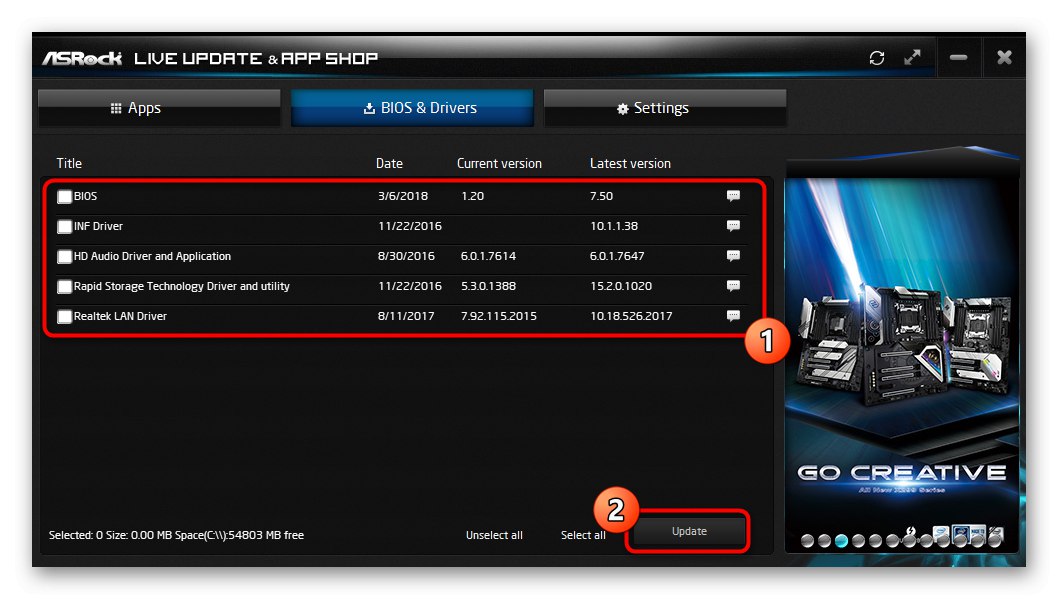
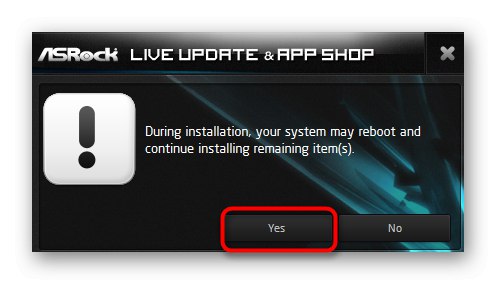
Pretože sa počítač automaticky reštartuje, nemusíte to robiť sami. Môžete okamžite pokračovať v štandardnej interakcii so zariadením a skontrolovať, či nainštalované ovládače fungujú správne.
Metóda 3: Programy od vývojárov tretích strán
Táto metóda je trochu podobná tej predchádzajúcej, ale líši sa od nej tým, že vývojári tretích strán nerobia nijaké väzby na komponenty od určitých výrobcov, čo znamená, že takéto nástroje vám umožnia aktualizovať všetky ovládače naraz. To bude veľmi užitočné pre tých používateľov, ktorí si práve nainštalovali operačný systém. Náš ďalší autor v najpodrobnejšej podobe popísal implementáciu tejto metódy na príklade známeho softvéru s názvom DriverPack riešenie... Prečítajte si materiál, aby ste pochopili, ako komunikujete s týmito riešeniami.
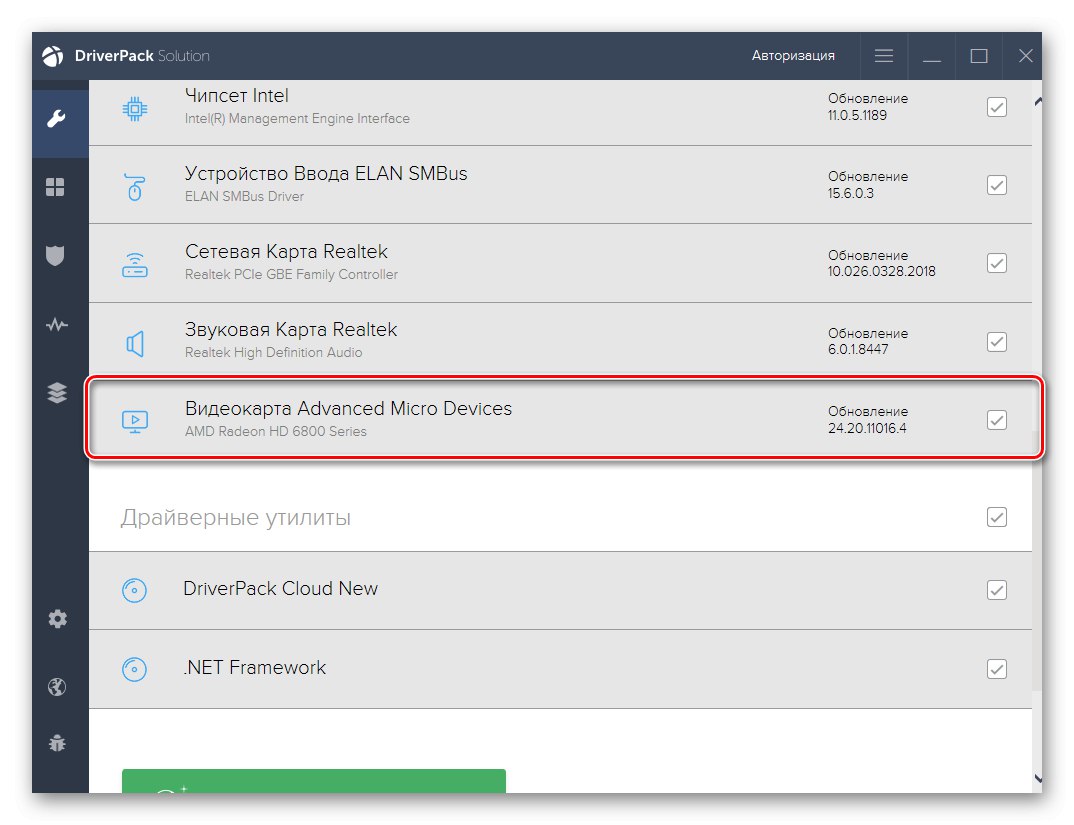
Viac informácií: Inštalácia ovládačov pomocou riešenia DriverPack
Ako viete, DPS nie je zďaleka jediný nástroj, ktorý pomáha aktualizovať softvér počítačových komponentov v automatickom režime. V samostatnej recenzii na našom webe nájdete zoznam najpopulárnejších riešení, ktoré sa dokonale vyrovnajú s danou úlohou a navzájom si konkurujú iba pomocou ďalších možností, ktoré sa stanú užitočnými iba pre niektorých. Pokiaľ ide o vyššie uvedené pokyny, je možné ich použiť ako univerzálny, a to aj pri výbere iného softvéru, pretože všetky sú spravované na približne rovnakom princípe.
Viac informácií: Najlepší softvér na inštaláciu ovládačov
Metóda 4: Identifikátory častí
Táto metóda bude najťažšia zo všetkých popísaných v súčasnosti, pretože pri hľadaní kompatibilných ovládačov budete musieť postupovať podľa rovnakých krokov pre všetky komponenty základnej dosky. Faktom je, že každé jednotlivé alebo zložené zariadenie má svoj vlastný programový identifikátor, ktorý je zodpovedný za určenie modelu v OS. V budúcnosti ich možno použiť na špeciálnych serveroch, ktoré majú knižnice ovládačov zodpovedajúce ID. Mali by ste definovať identifikátory všetkých komponentov (čipová sada, zvuková karta, porty, zbernice atď.) A potom ich zadať do týchto webových zdrojov, aby ste získali súbory. Prečítajte si viac informácií o tejto metóde nižšie.
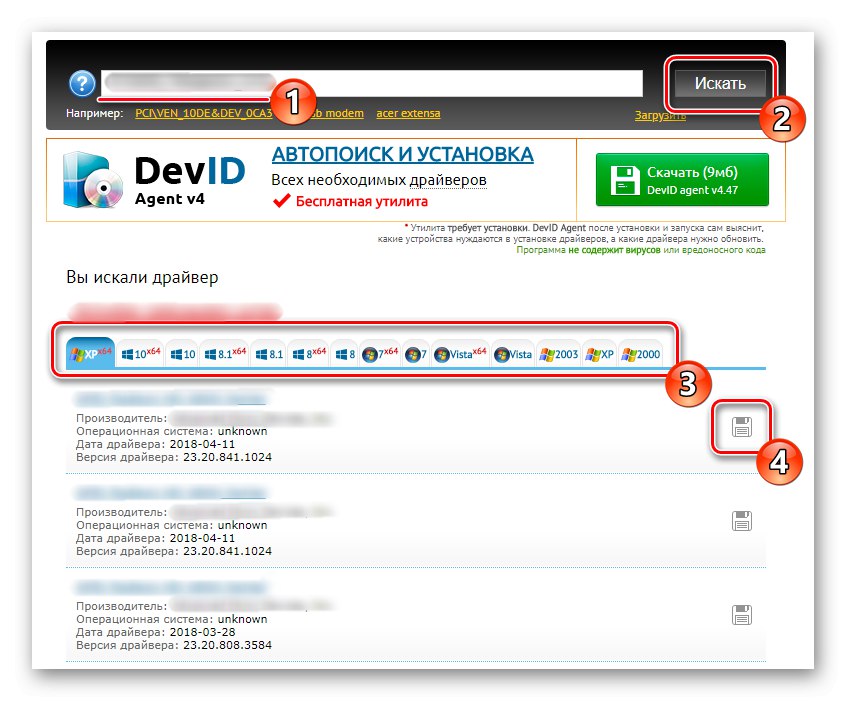
Viac informácií: Ako nájsť vodiča podľa ID
Metóda 5: Štandardný nástroj systému Windows
Výhodou štandardného nástroja pre Windows je, že nie je potrebné sťahovať ďalšie programy alebo vyhľadávať súbory pomocou webových stránok. Tento nástroj urobí všetko sám, nájdením vhodných ovládačov na oficiálnych serveroch spoločnosti Microsoft. Nie je tam však uložený všetok softvér, takže pre niektoré komponenty ASRock H55M-LE bude táto metóda zbytočná, a preto je na poslednom mieste dnešného materiálu.
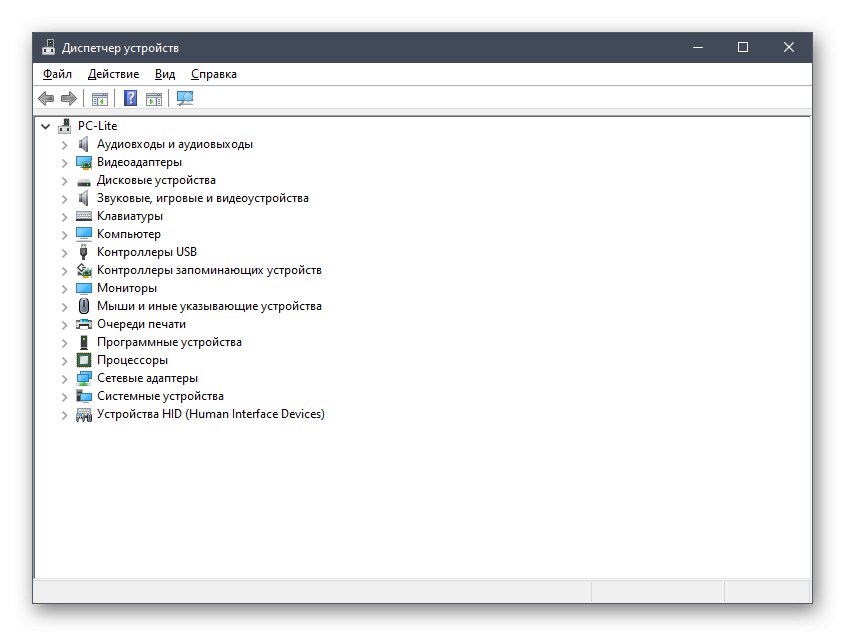
Viac informácií: Inštalácia ovládačov pomocou štandardných nástrojov systému Windows
Teraz stačí zvoliť jeden zo spôsobov, ako sa vyrovnať s vyhľadávaním a inštaláciou ovládačov pre ASRock H55M-LE. Pri manuálnom vyhľadávaní pozorne preskúmajte dostupné verzie softvéru a ich kompatibilitu s rôznymi operačnými systémami, aby ste presne našli kompatibilné súbory.